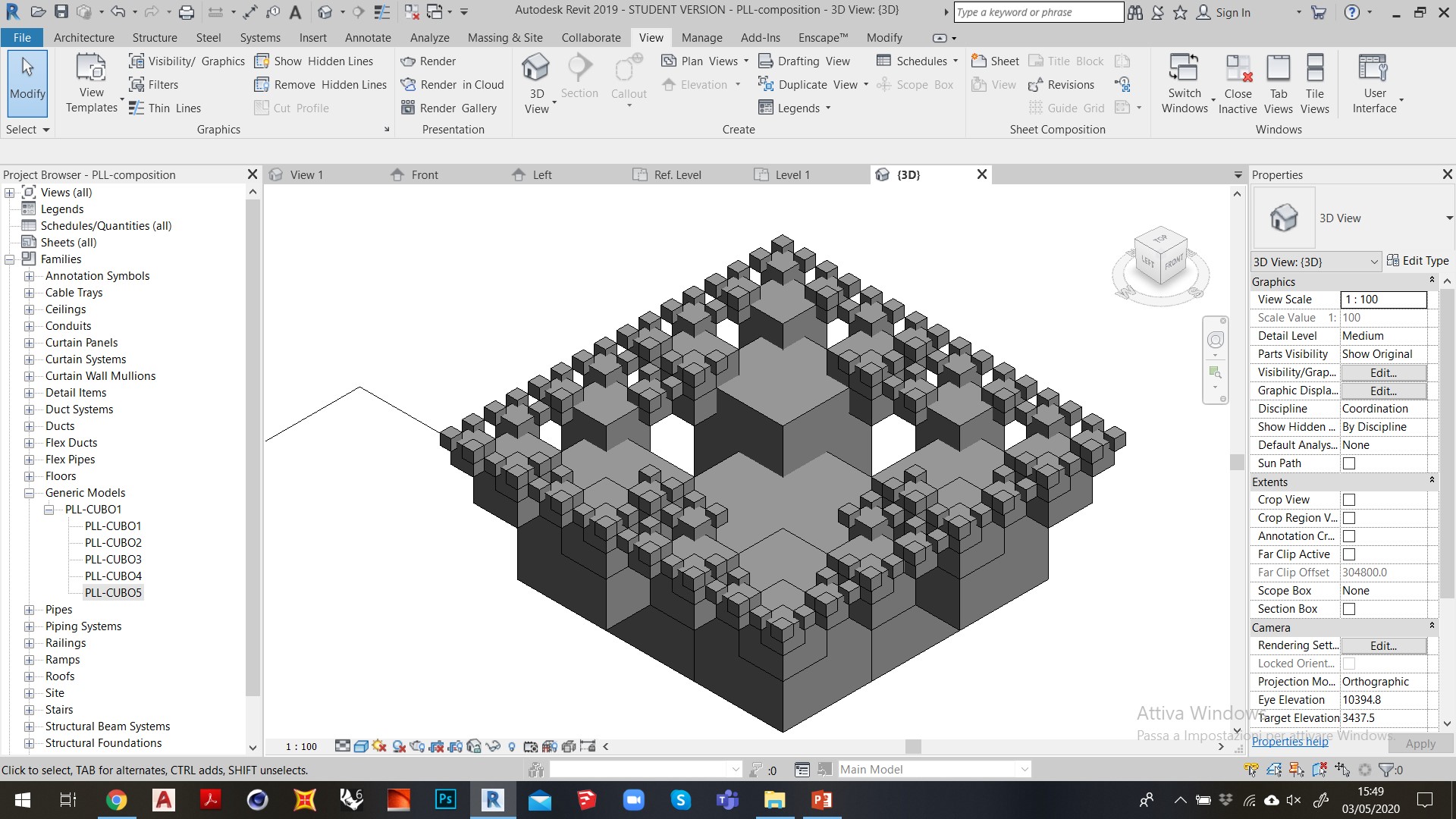Assemblaggio formale parametrico
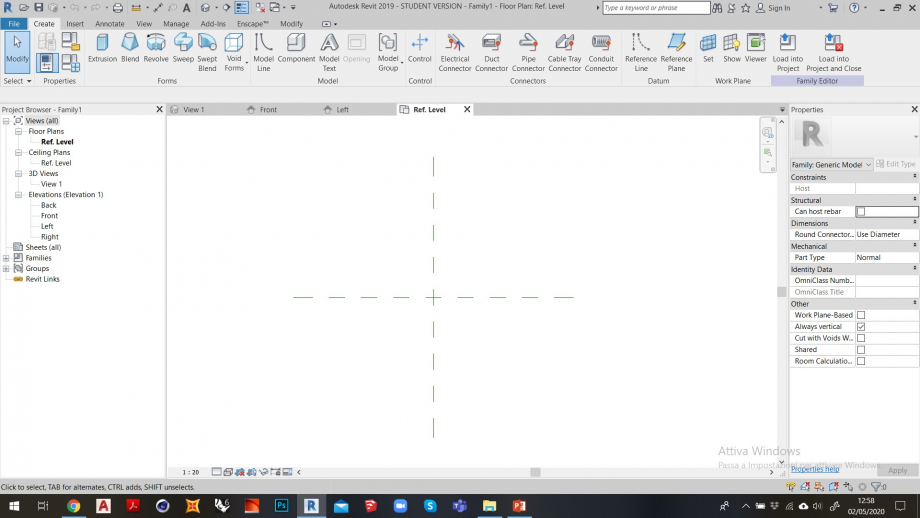
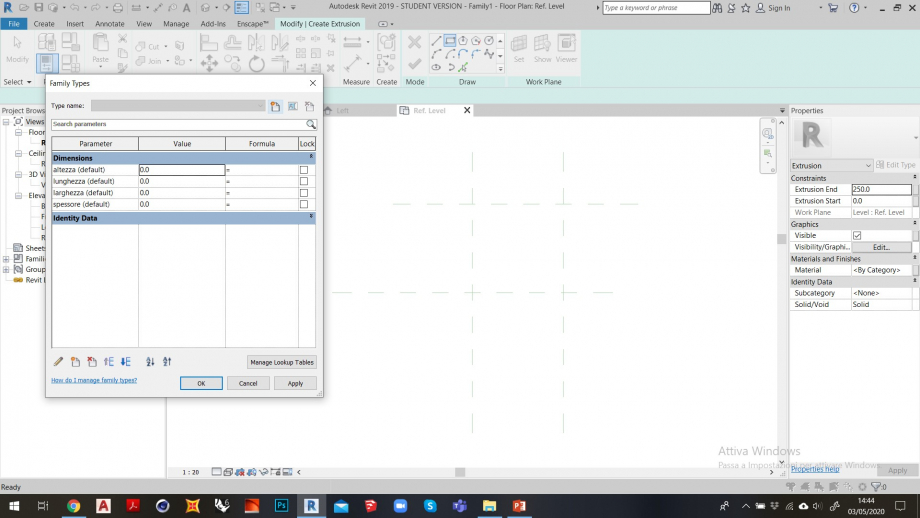 hho inserito due piani e creato 4 parametri
hho inserito due piani e creato 4 parametri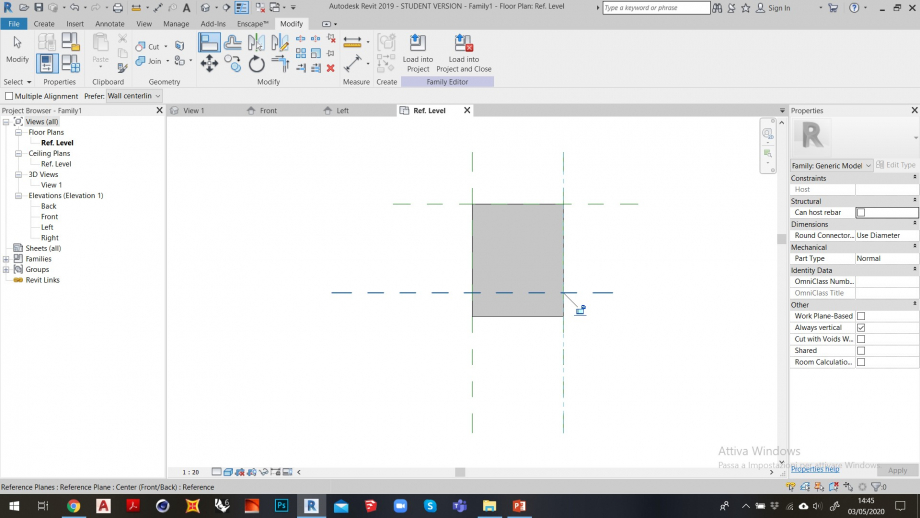 ho creato un solito attraverso il comando estrudi, e poi ho allineato i quattro lati del volume agli assi di riferimento
ho creato un solito attraverso il comando estrudi, e poi ho allineato i quattro lati del volume agli assi di riferimento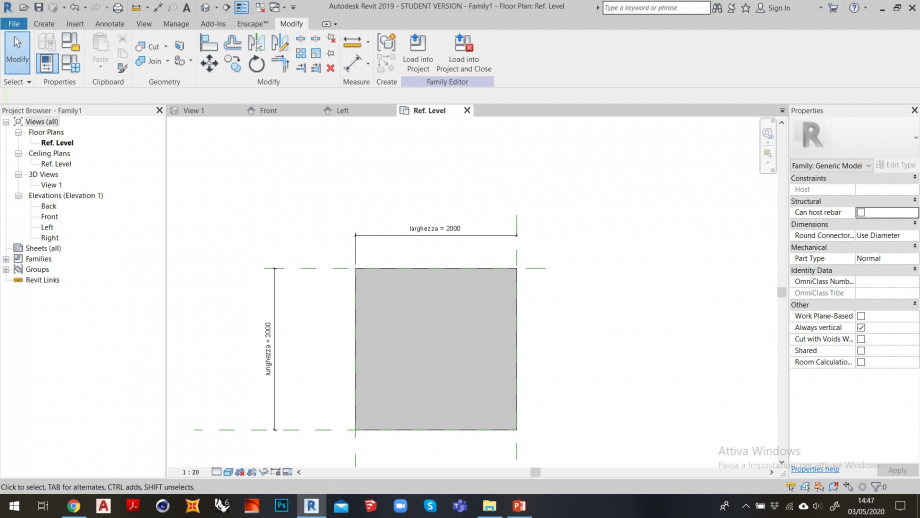 ho inserito le quote e ho assegnato due parametri prima definiti alle quote.
ho inserito le quote e ho assegnato due parametri prima definiti alle quote.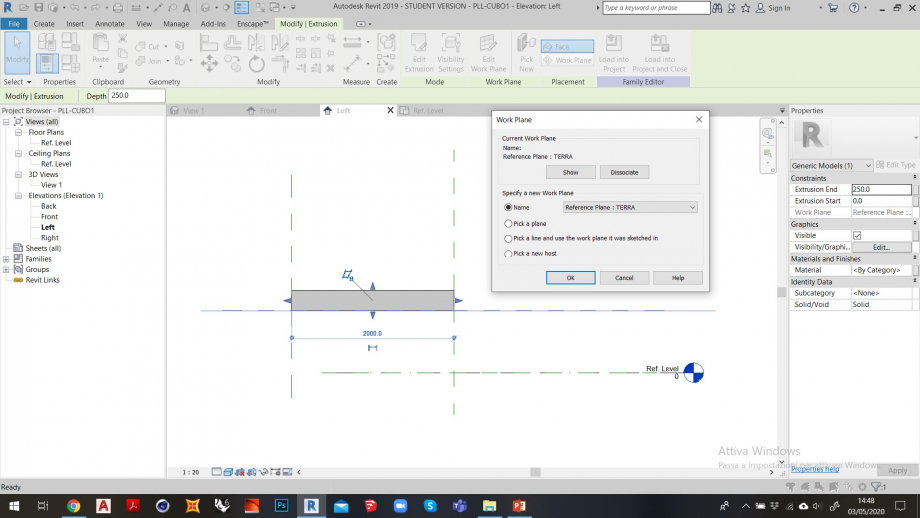 nella vista laterale ho creato un piano di lavoro orizzontale che ho chiamato TERRA e ho cambiato il piano di riferimento del solido portandolo da "Ref.Level 0" a "terra".ho creato un altro piano di lavoro orizzontale che ho allineato con la faccia superiore del solido. a questo punto ho aggiunto due quote alle quali ho assegnato altri due parametri prima creati. Modificando le quote ho definito un elemento cubico di base di 2 metri per lato
nella vista laterale ho creato un piano di lavoro orizzontale che ho chiamato TERRA e ho cambiato il piano di riferimento del solido portandolo da "Ref.Level 0" a "terra".ho creato un altro piano di lavoro orizzontale che ho allineato con la faccia superiore del solido. a questo punto ho aggiunto due quote alle quali ho assegnato altri due parametri prima creati. Modificando le quote ho definito un elemento cubico di base di 2 metri per lato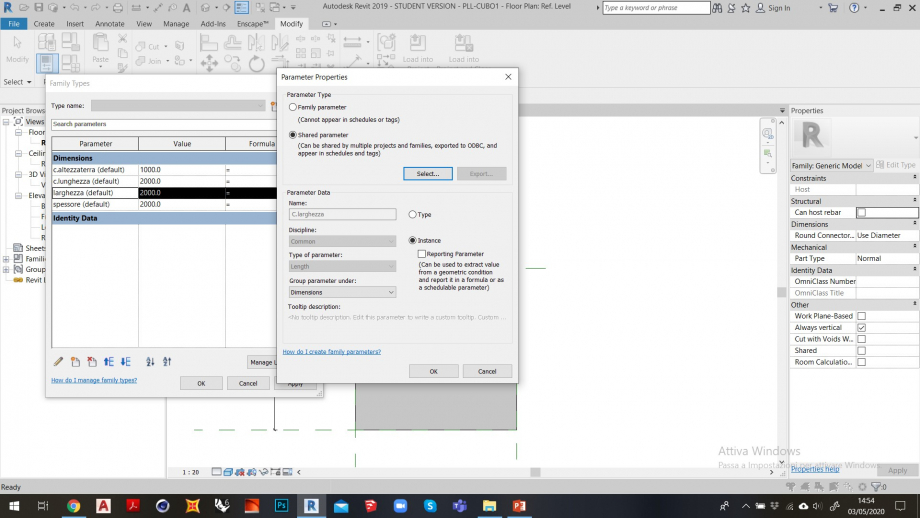 ho modificato i parametri rendendoli condivisibili.
ho modificato i parametri rendendoli condivisibili. 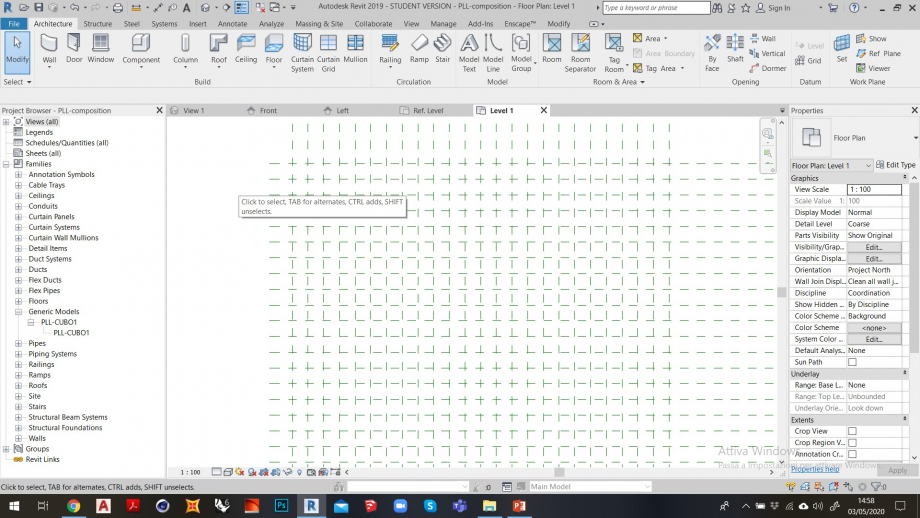 ho aperto una nuova pagina di progetto in cui come prima cosa ho creato una griglia di piani orizzontai e verticali scegliendo una distanza di 1 metro tra ogni piano.
ho aperto una nuova pagina di progetto in cui come prima cosa ho creato una griglia di piani orizzontai e verticali scegliendo una distanza di 1 metro tra ogni piano. 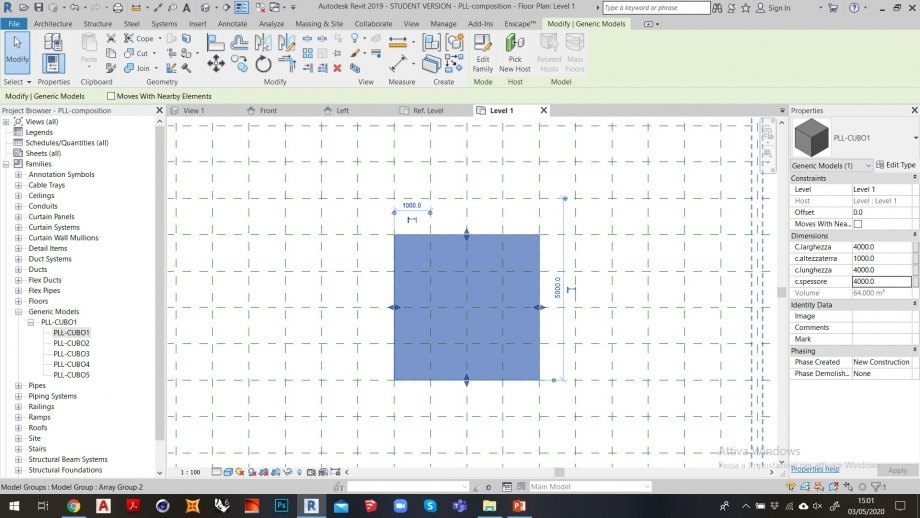 sotto la voce "famiglia" ho ritrovato il cubo precedentemente modellato. per poterlo trovare in questa pagina di lavoro ho dovuto condividere nel progetto la famiglia costruita. a questo punto ho duplicato l'elemento "PLL-CUBO" 5 volte per poter avere 5 elementi differenti che andrò ad assemblare. ho quindi inserito l'elemento di partenza ovvero "PLL-CUBO1" al quale ho assegnato le misure 4x4 metri.
sotto la voce "famiglia" ho ritrovato il cubo precedentemente modellato. per poterlo trovare in questa pagina di lavoro ho dovuto condividere nel progetto la famiglia costruita. a questo punto ho duplicato l'elemento "PLL-CUBO" 5 volte per poter avere 5 elementi differenti che andrò ad assemblare. ho quindi inserito l'elemento di partenza ovvero "PLL-CUBO1" al quale ho assegnato le misure 4x4 metri.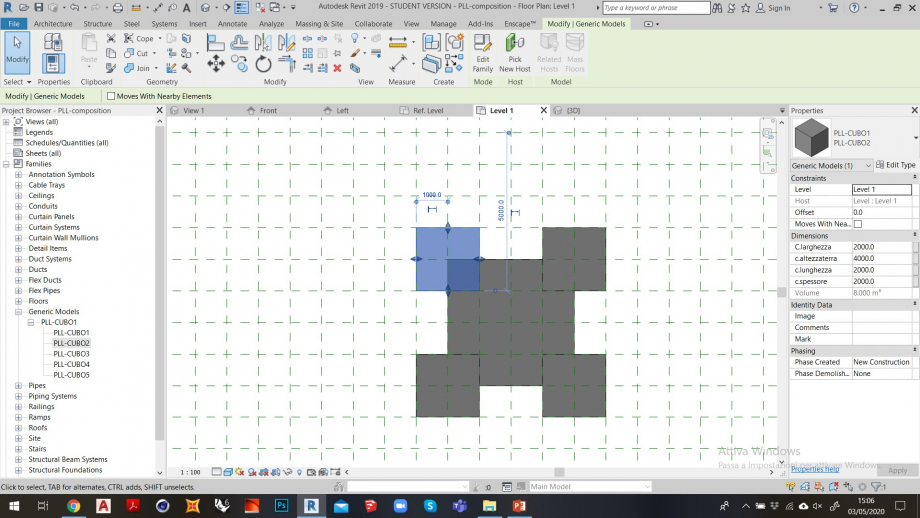 ho inserito il secondo elemento quindi "PLL-CUBO2" al quale ho dato come misure la metà di quello precedente quindi 2x2 metri. ho inserito 4 di questi posizionandoli ai quattro angoli del precedente. l'altezza di questi nuovi cubi è esattamente la metà di quello precedente.
ho inserito il secondo elemento quindi "PLL-CUBO2" al quale ho dato come misure la metà di quello precedente quindi 2x2 metri. ho inserito 4 di questi posizionandoli ai quattro angoli del precedente. l'altezza di questi nuovi cubi è esattamente la metà di quello precedente.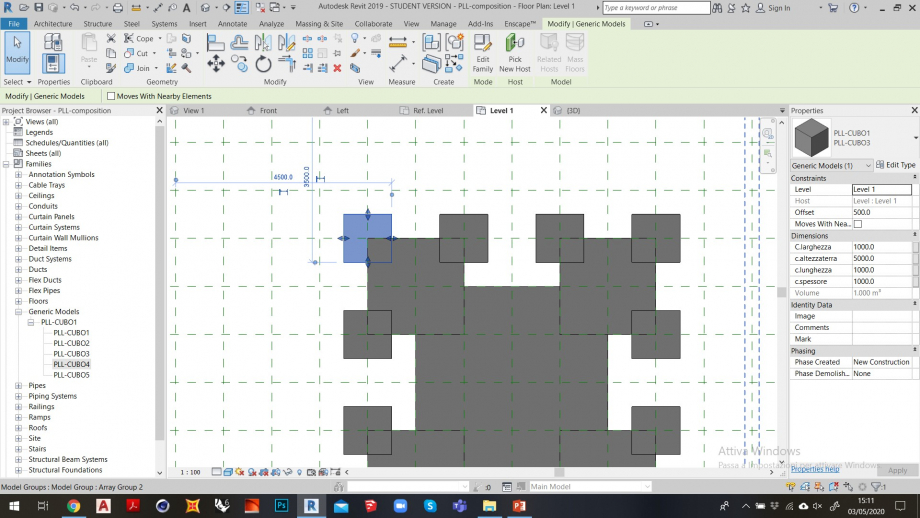 stesso procedimento per "PLL-CUBO3" che ho posizionato agli spigoli dei cubi precedenti dandogli come misure la metà di quello precedente.
stesso procedimento per "PLL-CUBO3" che ho posizionato agli spigoli dei cubi precedenti dandogli come misure la metà di quello precedente. 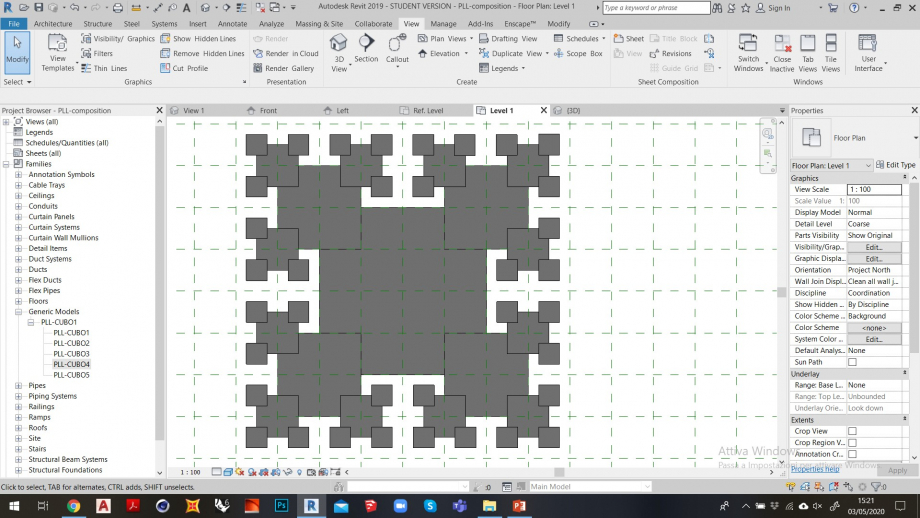 Stesso procedimento per "PLL-CUBO 4". ogni nuovo elemento ha un altezza da terra riferita alla metà dell'elemento subito precedente.
Stesso procedimento per "PLL-CUBO 4". ogni nuovo elemento ha un altezza da terra riferita alla metà dell'elemento subito precedente. 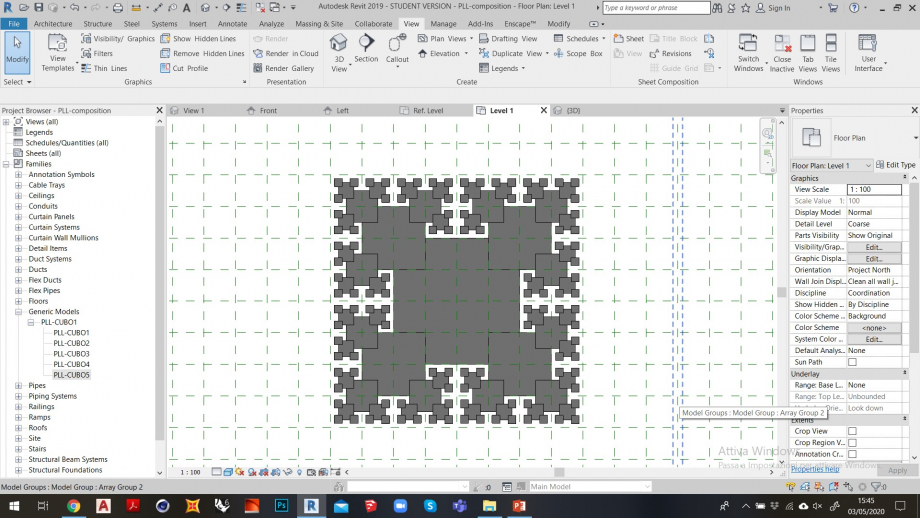 ho terminato inserendo l'ultimo quindi "PLL-CUBO5" posizionandolo sempre ai 3 spigoli dell'elemento precedente. anche in questo caso le misure sono relative alla metà del cubo precedente.
ho terminato inserendo l'ultimo quindi "PLL-CUBO5" posizionandolo sempre ai 3 spigoli dell'elemento precedente. anche in questo caso le misure sono relative alla metà del cubo precedente. 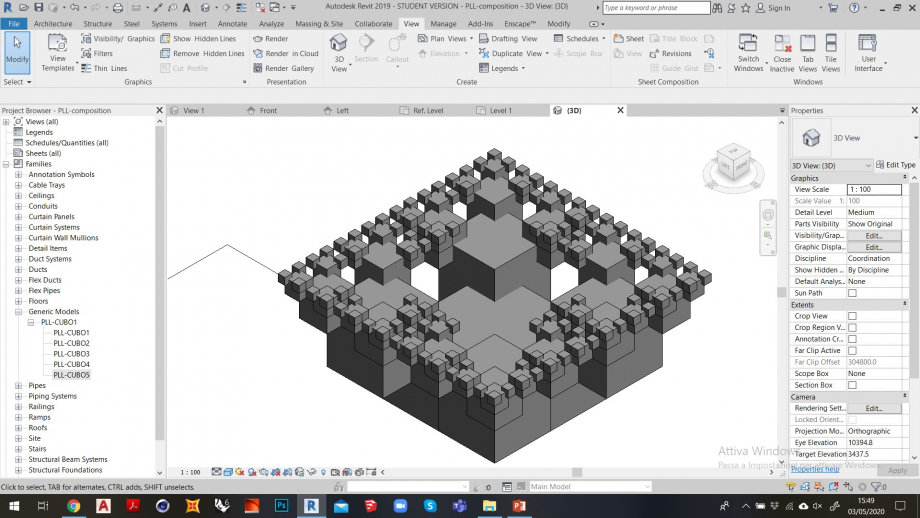 Vista tridimensionale.
Vista tridimensionale.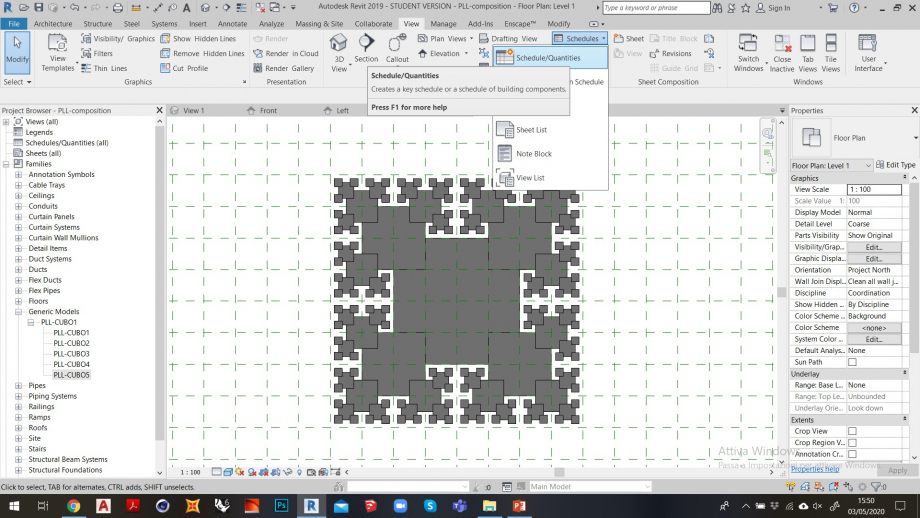 Per vedere l'abaco degli elemento sono andata su "Schedule"
Per vedere l'abaco degli elemento sono andata su "Schedule" 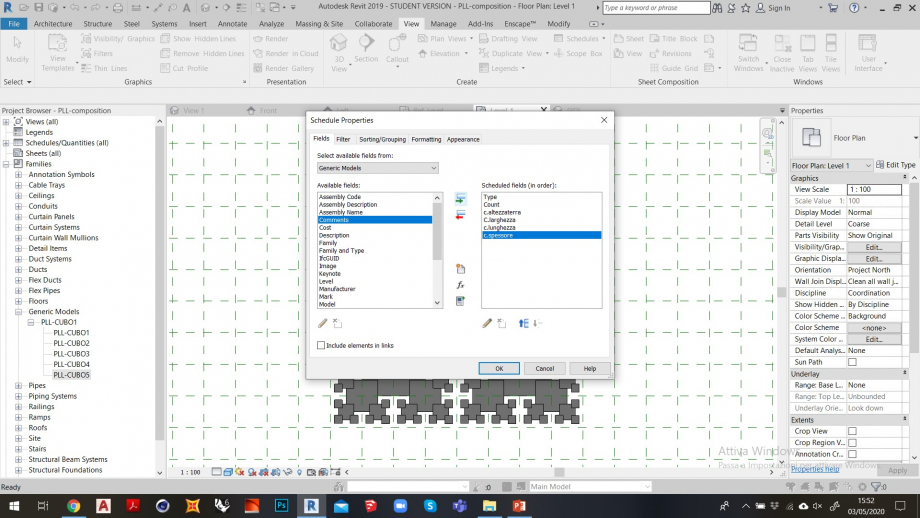 ho selezionato gli elementi che mi interessa vedere nell'abaco quindi TYPE, COUNT, ALTEZZADATERRA, LARGHEZZA,LUNGHEZZA E SPESSORE. Per poter avere in tabella questi ultimi quattro parametri è stato necessario condividerli modificando le impostazioni parametriche durante la creazione della famiglia (immagine 6).
ho selezionato gli elementi che mi interessa vedere nell'abaco quindi TYPE, COUNT, ALTEZZADATERRA, LARGHEZZA,LUNGHEZZA E SPESSORE. Per poter avere in tabella questi ultimi quattro parametri è stato necessario condividerli modificando le impostazioni parametriche durante la creazione della famiglia (immagine 6).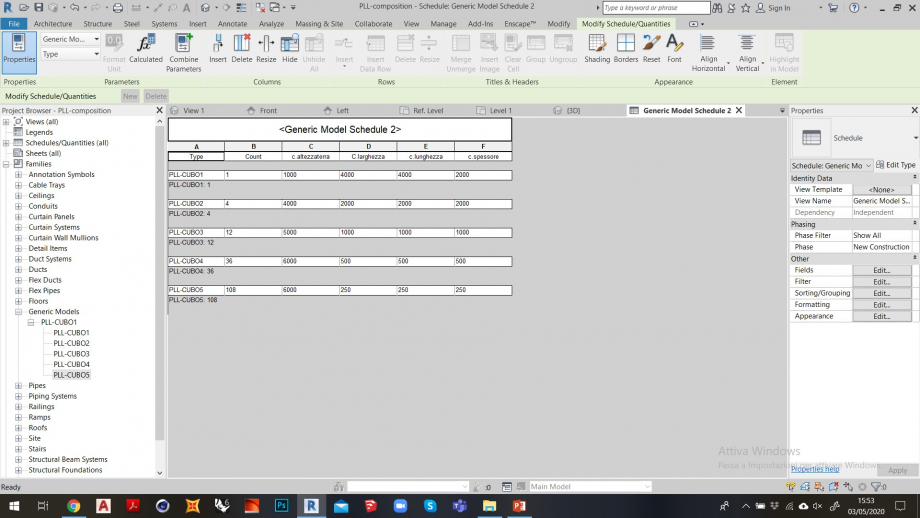 l'abaco mi farà vedere tutti gli elementi inseriti, il conteggio di questi e le misure.
l'abaco mi farà vedere tutti gli elementi inseriti, il conteggio di questi e le misure.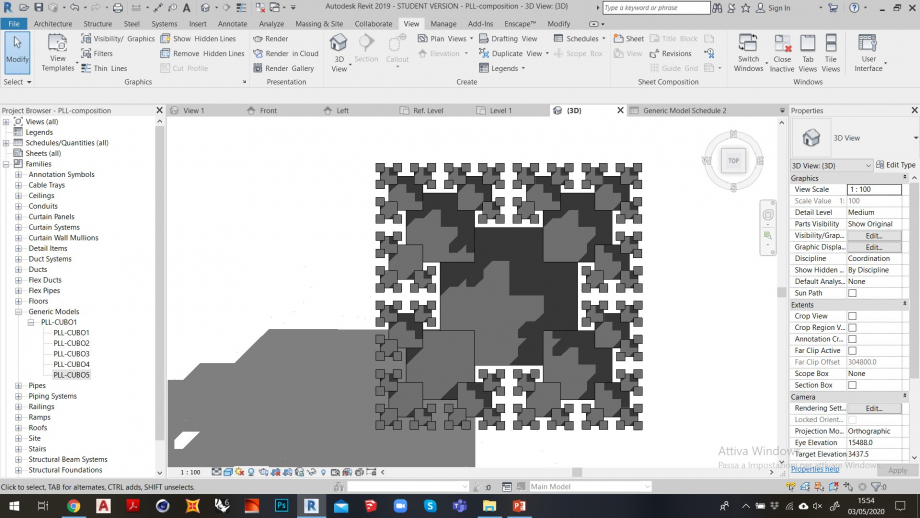 vista tridimensionale
vista tridimensionale 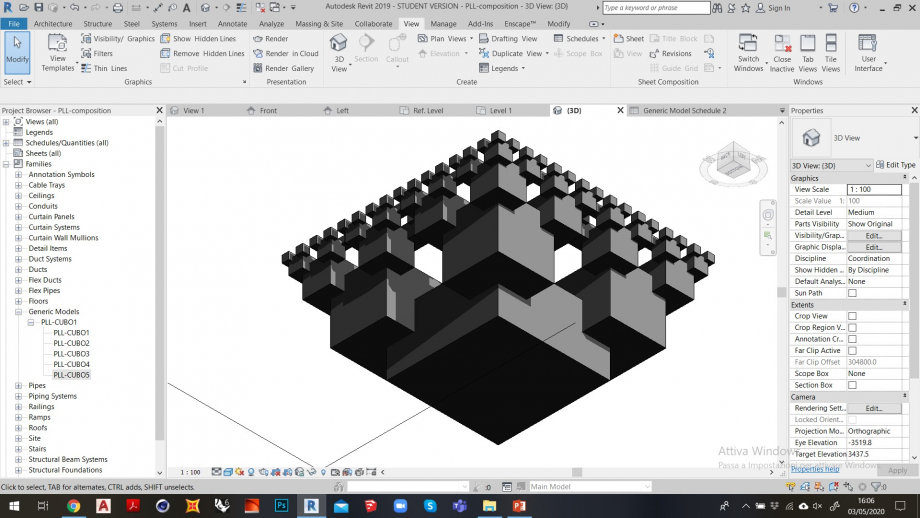 vista dal basso.
vista dal basso.